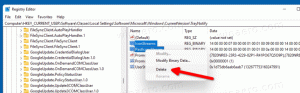Mainiet lietotāja aģentu pārlūkprogrammā Internet Explorer 11
Tīmekļa pārlūkprogrammas lietotāja aģents ir virknes vērtība, kas identificē šo pārlūkprogrammu un sniedz noteiktu sistēmas informāciju serveriem, kas mitina jūsu apmeklētās vietnes. Pateicoties jaunajam karogi lapa pārlūkprogrammā Internet Explorer 11, tagad ir ļoti vienkārši mainīt lietotāja aģenta virkni. Varat eksperimentēt ar to, izmantojot jaunāko publiski pieejamo Windows 10 versiju, kas ir 9879. Apskatīsim, kā to var izdarīt.
Mainiet lietotāja aģentu pārlūkprogrammā Internet Explorer 11
Lai mainītu lietotāja aģenta virkni pārlūkprogrammā Internet Explorer 11, jums ir jāatver iepriekš minētā lapa Karogi.
Lai mainītu lietotāja aģenta virkni pārlūkprogrammā Internet Explorer 11, rīkojieties šādi.
- Ierakstiet tālāk redzamo tekstu IE adreses joslā un nospiediet tastatūras taustiņu Enter:
par: karogi
- Tur jūs atradīsiet Pielāgots lietotāja aģents sadaļā. Mainiet to atbilstoši savām personīgajām vajadzībām.
Piemēram, šādi pārlūkprogramma sevi identificē pēc noklusējuma.
Noklusējuma lietotāja aģents ir:
Mozilla/5.0 (Windows NT 6.4; WOW64) AppleWebKit/537.36 (KHTML, piemēram, Gecko) Chrome/36.0.1985.143 Safari/537.36 Edge/12.0
Tomēr lodziņā User Agent tam ir šāda vecā IE11 lietotāja aģenta vērtība:
Mozilla/5.0 (Windows NT 6.4; WOW64; Trident/7.0; .NET4.0E; .NET4.0C; rv: 11.0), piemēram, Gecko
Tagad mainīsim to uz manu Linux pārlūkprogrammu. Lietotāja aģenta lodziņā es ievadīšu:
Mozilla/5.0 (X11; Linux x86_64; rv: 34.0) Gecko/20100101 Firefox/34.0
Mainiet opciju "Iestatīt lietotāja aģenta virkni uz virkni zemāk esošajā lodziņā". uz Iespējots un noklikšķiniet uz pogas Lietot izmaiņas.
Lai lietotu jaunās izmaiņas, jums ir jārestartē Internet Explorer.
Pārbaudīsim vēlreiz:
Tagad Internet Explorer 11 norāda vietnēm, ka tas ir Firefox, kas darbojas operētājsistēmā Linux.
Lai atsauktu izmaiņas, vēlreiz jāatver about: karodziņi un jāiestata opcija "Iestatīt lietotāja aģenta virkni..." uz Disabled. Turklāt teksta lodziņu User Agent varat iestatīt atpakaļ uz
Mozilla/5.0 (Windows NT 6.4; WOW64; Trident/7.0; .NET4.0E; .NET4.0C; rv: 11.0), piemēram, Gecko
Tieši tā.